Les touches W, A, S et D, communément désignées par l’acronyme WASD, sont très appréciées par les joueurs. Leur disposition ergonomique les rend idéales pour contrôler les jeux vidéo, en associant le maniement de la souris d’une main et les déplacements via ces touches de l’autre. On remarque souvent que les claviers spécialement conçus pour le gaming arborent des touches WASD avec de légères protubérances et des couleurs distinctives. La configuration par défaut de la plupart des jeux attribue aux flèches directionnelles la même fonction que WASD. Cependant, un problème survient lorsque ces deux groupes de touches sont inversés : toute pression sur une touche fléchée activera W, A, S ou D, et les lettres prendront la fonction des flèches directionnelles. Si vous êtes confronté à cette situation, cet article est pour vous. Nous vous proposons un guide complet pour remédier à ce problème d’inversion entre les touches WASD et les flèches.
Comment résoudre l’inversion des touches WASD et fléchées sous Windows 10
Avant l’avènement des interfaces 3D et autres fonctionnalités avancées, les touches fléchées étaient suffisantes pour le contrôle dans les jeux vidéo. Cependant, comme elles ne permettaient pas d’accéder à toutes les fonctions, les touches WASD, couplées à l’utilisation de la souris, ont rapidement gagné en popularité.
- Les touches WASD du clavier exécutent la même fonction que les flèches directionnelles : W pour le haut, S pour le bas, A pour la gauche et D pour la droite.
- Bien qu’elles soient principalement utilisées par les joueurs, ces touches sont entièrement personnalisables et peuvent être remplacées par d’autres.
- La popularité de WASD s’explique principalement par sa proximité avec le pavé numérique horizontal, qui est utilisé dans les jeux pour modifier les outils, l’inventaire et diverses fonctions selon le scénario de jeu.
- De plus, leur position près des touches Maj, Tab et Échap facilite l’exécution rapide de plusieurs actions. Examinons maintenant les causes possibles de l’inversion des touches WASD et fléchées sous Windows 10.
Pourquoi les touches WASD et fléchées sont-elles inversées ?
La plupart des jeux et applications utilisent les touches WASD comme option par défaut pour les déplacements. La fermeture ou le passage d’un programme à un autre peut parfois perturber le pilote du clavier, entraînant ainsi des dysfonctionnements. Des ports incompatibles, un pilote obsolète ou des modifications répétées des paramètres du clavier peuvent également contribuer à l’inversion des touches WASD et fléchées.
Nous allons maintenant vous présenter différentes méthodes pour résoudre ce problème d’inversion sur un PC Windows.
Méthode 1 : Rebrancher le clavier
Comme mentionné précédemment, le problème peut provenir du port USB si vous utilisez un clavier ancien qui n’est pas compatible avec la version actuelle des ports USB. Par exemple, un clavier USB 2.0 peut ne pas fonctionner correctement sur un port USB 3.0. Il se peut également que le port USB lui-même soit en cause, à cause de poussière ou d’un câblage défectueux. La première solution consiste donc à changer de port et à le connecter à un port USB 2.0 ou à un autre port.

Méthode 2 : Désactiver les paramètres de touches alternatives
L’inversion des touches WASD et fléchées sous Windows 10 peut aussi être causée par la pression involontaire de raccourcis clavier, ce qui modifie la configuration et la fonction du clavier. Essayez d’utiliser les raccourcis suivants pour rétablir le fonctionnement normal :
Remarque : Appuyez simultanément sur ces touches.
- Touches Fn + Windows
- Touches Fn + Échap
- Fn + Touches fléchées gauche
- Touches Fn + W

Méthode 3 : Exécuter l’utilitaire de résolution des problèmes de clavier
L’outil de dépannage peut identifier et résoudre les problèmes inconnus. L’inversion des touches WASD et fléchées peut être corrigée à l’aide de l’outil de résolution des problèmes de clavier. Voici les étapes à suivre :
1. Appuyez simultanément sur les touches Windows + I pour ouvrir les Paramètres.
2. Cliquez sur Mise à jour et sécurité.
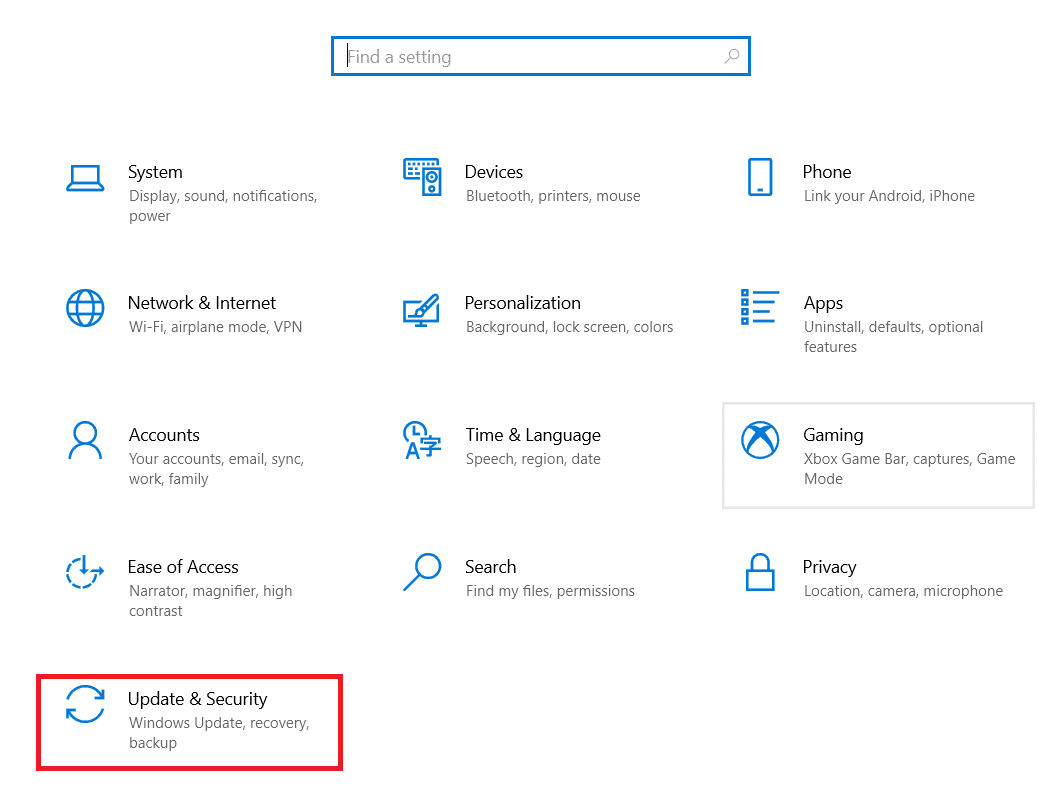
3. Ensuite, cliquez sur Dépannage.
4. Faites défiler vers le bas et sélectionnez Clavier, puis cliquez sur Exécuter le dépanneur.
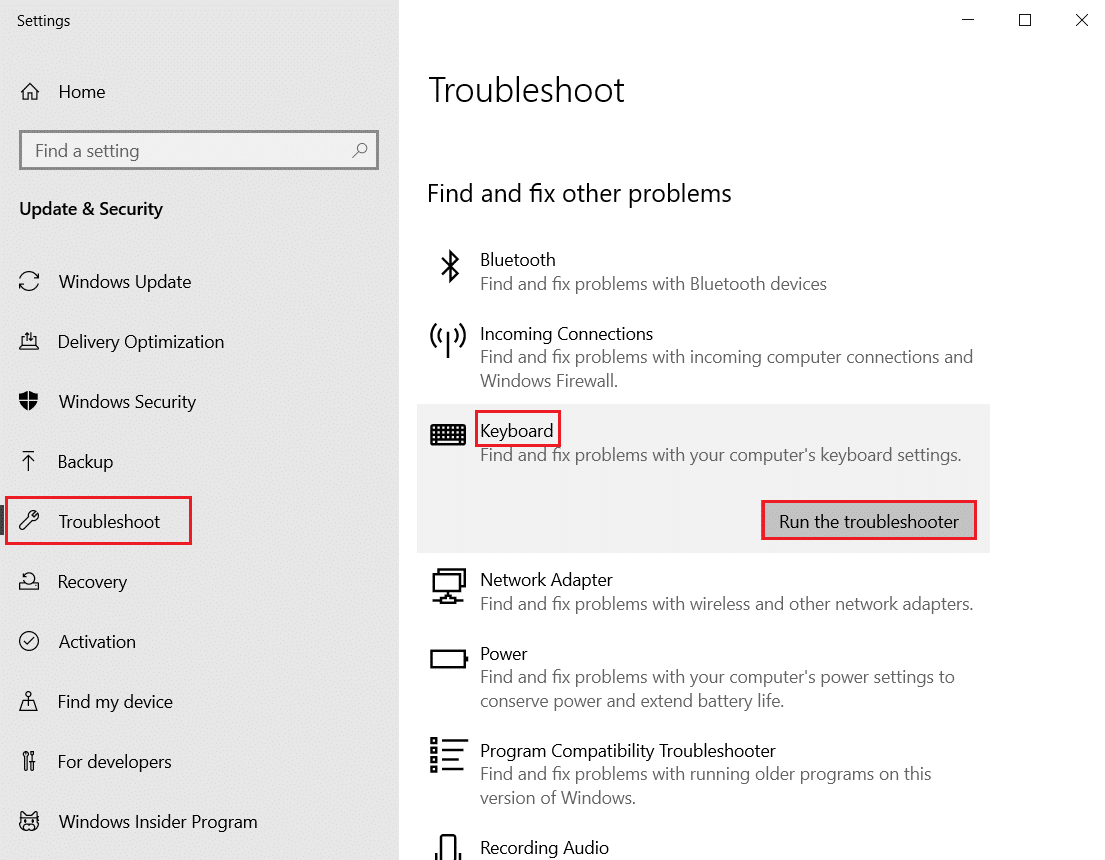
5. Attendez que le dépanneur détecte les problèmes et applique les correctifs en suivant les instructions affichées.
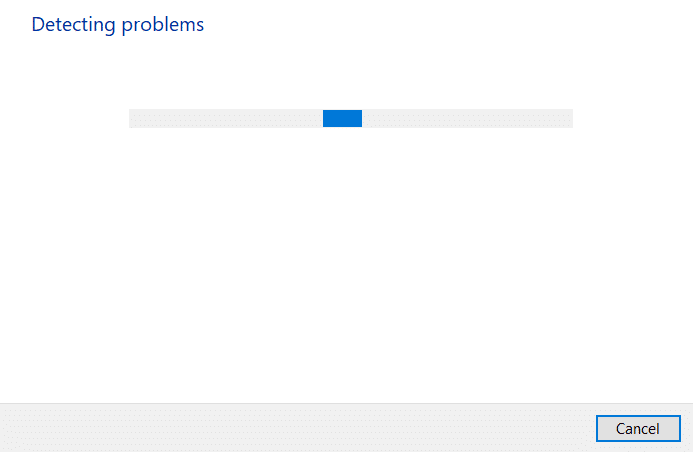
Méthode 4 : Mettre à jour le pilote du clavier
L’inversion des touches WASD et fléchées peut également être provoquée par un pilote de clavier obsolète. Pour résoudre ce problème, essayez de mettre à jour le pilote. Consultez notre guide pour savoir comment mettre à jour les pilotes de périphérique sous Windows 10.
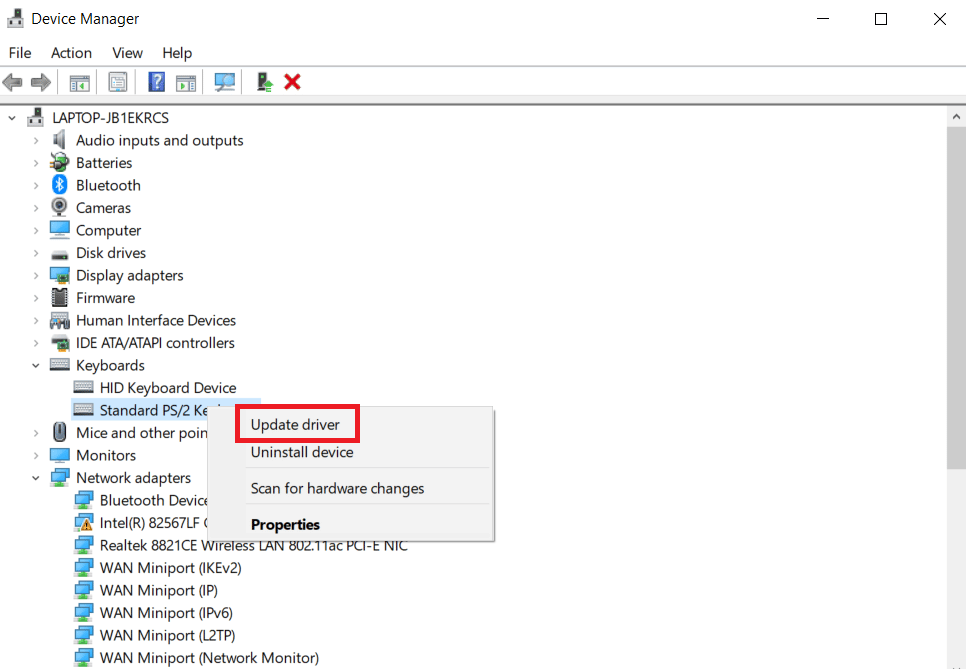
Méthode 5 : Désactiver les extensions de navigateur
Un problème d’inversion des touches WASD et fléchées peut se produire lorsque vous jouez à des jeux en ligne dans un navigateur web. La plupart des jeux prennent en charge WASD et les utilisent comme touches de direction. Cependant, les extensions de navigateur peuvent parfois affecter la configuration par défaut du clavier. Pour tenter de résoudre ce problème d’inversion, nous allons tester le jeu en mode incognito (ou privé), où aucune donnée ni historique n’est enregistré, et désactiver/supprimer les extensions web inutiles, qui sont des mini-applications permettant au navigateur d’exécuter certaines tâches.
Remarque : Les étapes de cette méthode sont données pour Mozilla Firefox sous Windows 10. Elles peuvent légèrement varier dans d’autres navigateurs.
1. Appuyez sur la touche Windows, tapez Firefox et cliquez sur Ouvrir.
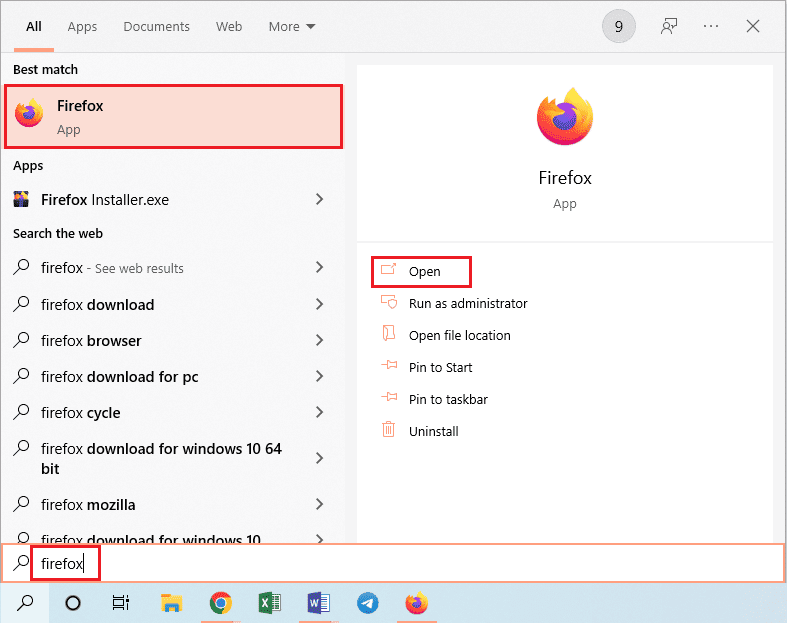
2. Appuyez simultanément sur les touches Ctrl + Maj + P pour ouvrir un onglet Incognito.
3. Lancez un jeu pour tester. Si l’inversion WASD/flèches persiste, passez à l’étape suivante pour désactiver les extensions web.
4. Cliquez sur le bouton « Ouvrir le menu de l’application » et sélectionnez « Aide » dans la liste.
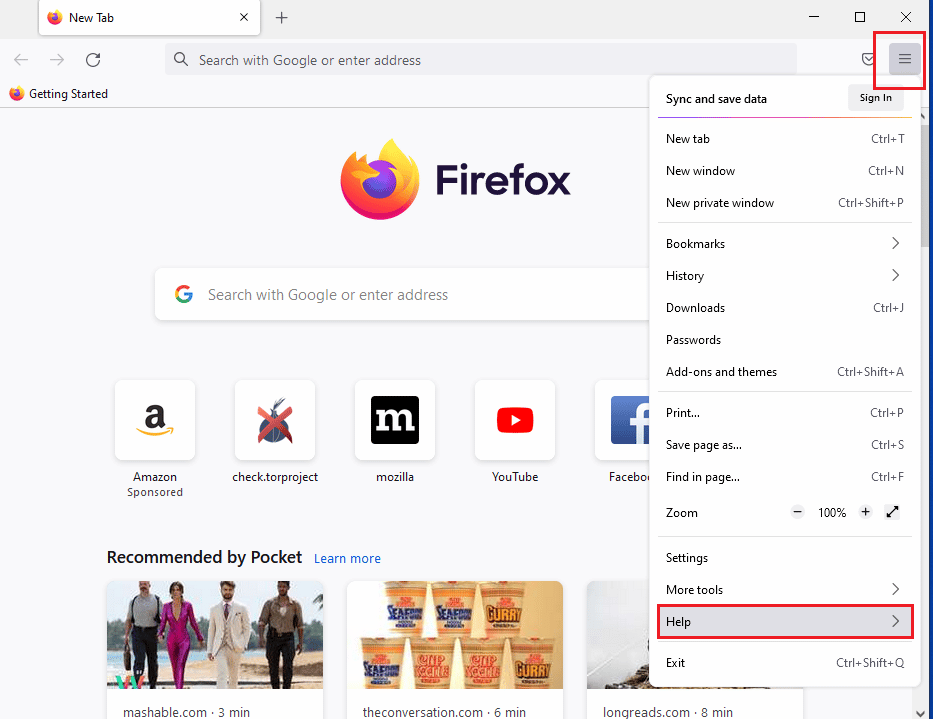
5. Dans la fenêtre d’aide, cliquez sur « Mode de dépannage… ».
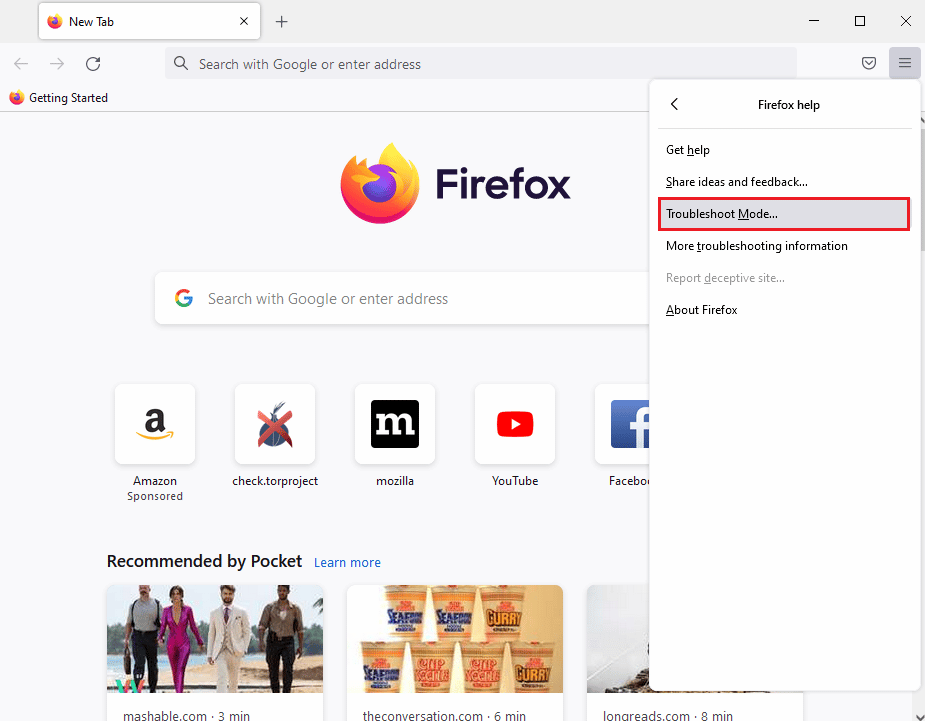
6. Dans la fenêtre contextuelle « Redémarrer Firefox en mode dépannage », cliquez sur le bouton « Ouvrir ».
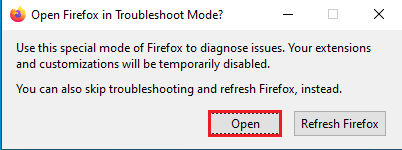
7. Cliquez à nouveau sur « Ouvrir le menu de l’application », puis sélectionnez « Modules complémentaires et thèmes ».
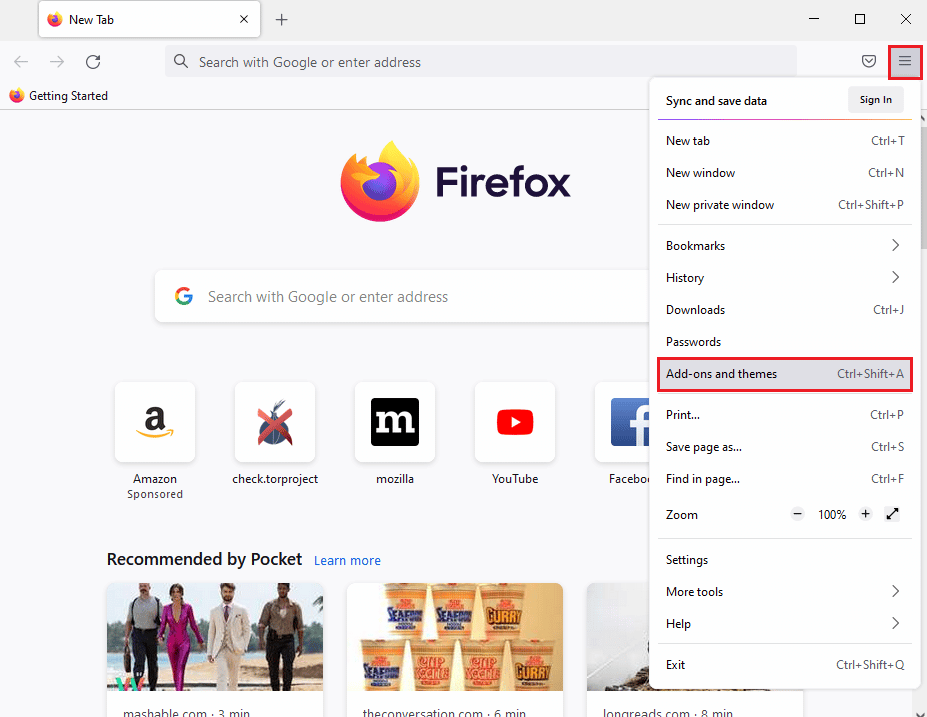
8. Cliquez sur l’onglet « Extensions » dans le volet gauche, puis désactivez les modules complémentaires (par exemple, Google Translate).
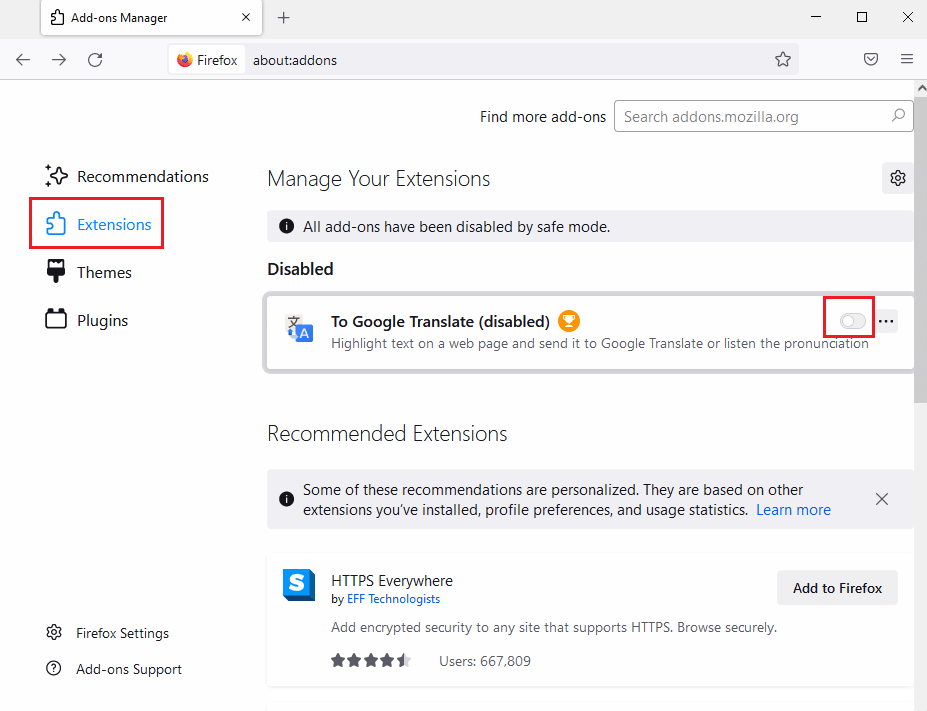
Foire aux questions (FAQ)
Q. Quelle est la différence entre USB 2.0 et 3.0 ?
Rép. Les principales différences résident dans la consommation d’énergie et la vitesse. La vitesse de l’USB 3.0 est dix fois supérieure à celle de l’USB 2.0.
Q. Comment résoudre le problème d’inversion des touches WASD et fléchées sur un clavier sans fil ?
Rép. Les méthodes sont les mêmes que celles mentionnées précédemment. La seule différence est que le clavier sans fil se connecte en Bluetooth au lieu d’un câble USB.
Q. Quels sont les éléments à prendre en compte avant d’acheter un clavier de gaming ?
Rép. Cela dépend de vos besoins et préférences, notamment la taille et le style, la course des touches, le prix, la connectivité filaire ou sans fil, les logiciels complémentaires, le repose-poignet, la présence d’un pavé numérique, etc.
***
Nous espérons que ce guide vous a été utile et que vous avez réussi à résoudre le problème d’inversion des touches WASD et fléchées. Faites-nous savoir quelle méthode a fonctionné le mieux pour vous. N’hésitez pas à laisser vos questions ou suggestions dans la section des commentaires ci-dessous.